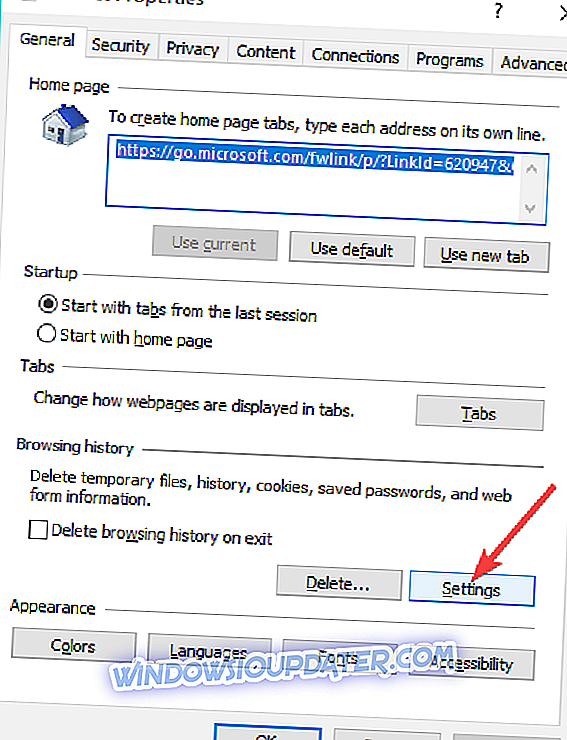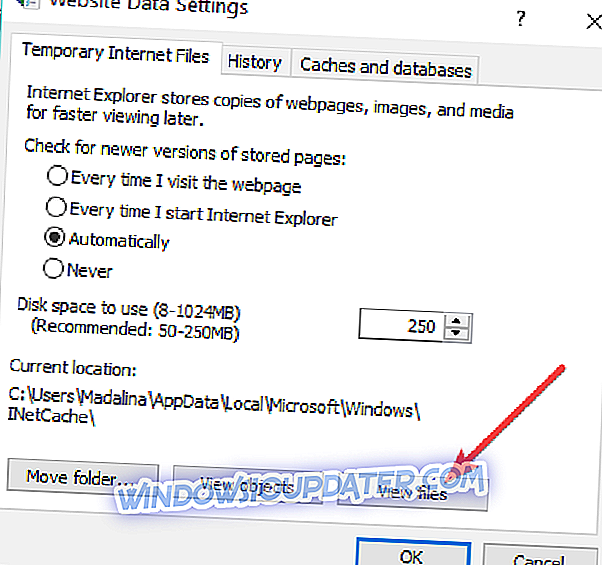Folder Temporary Internet Files adalah tempat semua situs web yang telah Anda kunjungi secara online disimpan untuk memungkinkan referensi mudah saat berikutnya Anda mengunjungi situs yang sama lagi. Secara khusus, ini adalah folder pada Windows 10 di mana semua konten situs web bersama dengan file multimedia dan segala sesuatu yang terkait dengan situs web di-cache. Dengan cara ini, hal yang sama ketika diakses lagi akan memuat lebih cepat daripada yang lain.
Namun, terlepas dari manfaat seperti yang disebutkan di atas, cache yang terlalu besar juga dapat memiliki efek buruk pada kinerja perangkat. Itulah juga alasan mengapa perlu dikosongkan secara berkala. Alasan lain Anda mungkin ingin mengakses folder file internet sementara adalah Anda harus mengunjungi situs yang telah Anda kunjungi sebelumnya dan seterusnya.
Langkah-langkah untuk membuka File Internet Sementara

Either way, di sini adalah bagaimana Anda dapat mencapai folder Temporary Internet Files pada PC Windows 10.
- Luncurkan Internet Explorer . Anda dapat melakukannya hanya dengan mengetikkan Internet Explorer di bilah pencarian dan menekan enter.
- Klik pada ikon Alat . Itu terletak di sepanjang sudut kanan atas dan memiliki bentuk roda penggerak.
- Selanjutnya, klik Opsi Internet .
- Di jendela Opsi Internet, di bawah tab Umum (ditampilkan secara default) dan Riwayat Penjelajahan, klik pada tab Pengaturan .
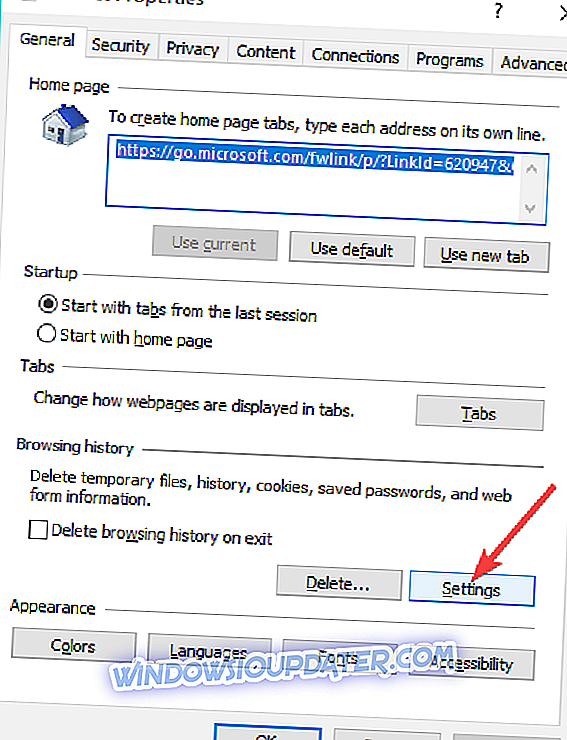
- Ini akan meluncurkan jendela Pengaturan Data Situs Web . Di sana, di sepanjang kanan bawah ada tombol View Files .
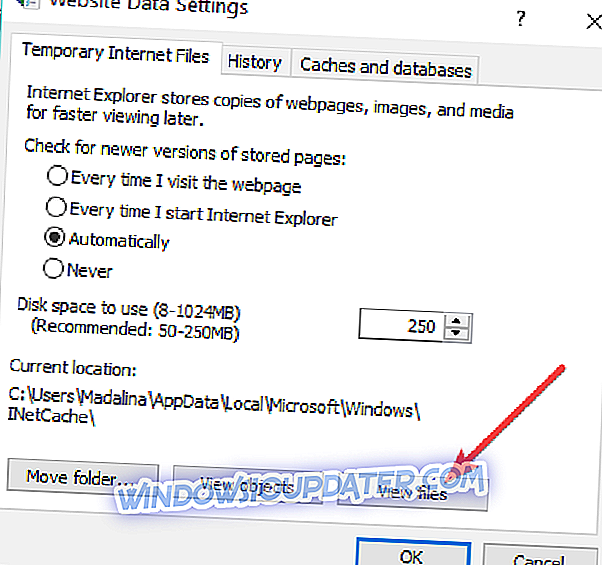
- Klik itu. Anda akan diarahkan ke jendela baru yang berisi semua file yang berkaitan dengan situs web yang telah Anda kunjungi sebelum Anda menghapus semua riwayat penelusuran Anda.
- Juga, karena konten folder Temporary Internet Files masih menempati ruang disk dan karenanya dapat mempengaruhi kinerja, masuk akal untuk menyingkirkan file-file itu jika tidak diperlukan.
Hapus File Internet Sementara

Inilah cara Anda mengosongkan folder Temporary Internet Files.
Menghapus file sementara di Windows 10 semudah menggunakan utilitas pembersihan Disk . Berikut langkah-langkahnya:
- Ketik Disk cleanup di kotak pencarian bilah tugas dan pilih yang sama dari hasil pencarian yang ditampilkan.
- Sebuah jendela muncul menampilkan file yang dapat Anda hapus dan jumlah ruang disk yang dapat Anda reklamasi setelah menghapusnya. Anda dapat memilih semua, atau hanya File Internet Sementara jika Anda hanya peduli dengan itu.
- Pilih OK dan hanya itu. Semua file internet sementara Anda akan dihapus dari sistem Anda.
Jadi itulah cara Anda mendapatkan akses Folder File Internet Sementara di Windows 10, atau menghapus yang sama jika tidak diperlukan lagi.
Juga, berikut adalah beberapa hal terkait lainnya yang mungkin juga menarik bagi Anda.
- 'Kosongkan ruang sekarang' membersihkan file sampah Windows 10 dalam waktu kurang dari 2 menit
- Msdownld.tmp di Internet Explorer: Apa itu dan bagaimana cara menghapusnya?
- Hapus Outlook Temporary Files pada Windows 10